Snelle links
- ChatGPT downloaden met Chrome
- ChatGPT downloaden met Edge
- De gedownloade ChatGPT-app starten
- ul class=”table-content-level-1″>
- De ChatGPT-app verwijderen
- Gebruik Chrome of Edge om de site van ChatGPT om te zetten in een native Windows-app.
- Start in Chrome de ChatGPT-site, log in op uw account, klik op de drie stippen in de rechterbovenhoek van de webbrowser, kies Opslaan en delen > Installeer Page als app en klik op 'Installeren'.
- Open in Edge de ChatGPT-site, log in op uw account, klik op de drie stippen in de rechterbovenhoek van Edge, selecteer Apps > Installeer deze site als een app en kies 'Installeren'.
Belangrijkste tips
Als u niet liever een webbrowser gebruikt om toegang te krijgen tot ChatGPT, is het mogelijk om van deze AI-tool een native Windows-app te maken. Het zal dan handelen en werken alsof het een native Windows 11- of Windows 10-app is. Wij laten u zien hoe u dat doet.
Om van de site van ChatGPT een app te maken, gebruikt u een ingebouwde optie in Chrome of Edge. Met deze optie wordt elke site die u in deze webbrowsers bezoekt, omgezet in een Windows-app. U kunt beide webbrowsers gebruiken, maar Edge biedt de mogelijkheid om het pictogram van de app te wijzigen wanneer u de app maakt.
Download ChatGPT met Chrome
Start Chrome op uw pc en ga naar de ChatGPT-site. Log in op uw account op de site en ga naar het chatscherm (waar u berichten verzendt en ontvangt).
Klik in de rechterbovenhoek van Chrome op de drie stippen en kies Opslaan en delen > Pagina installeren als app.
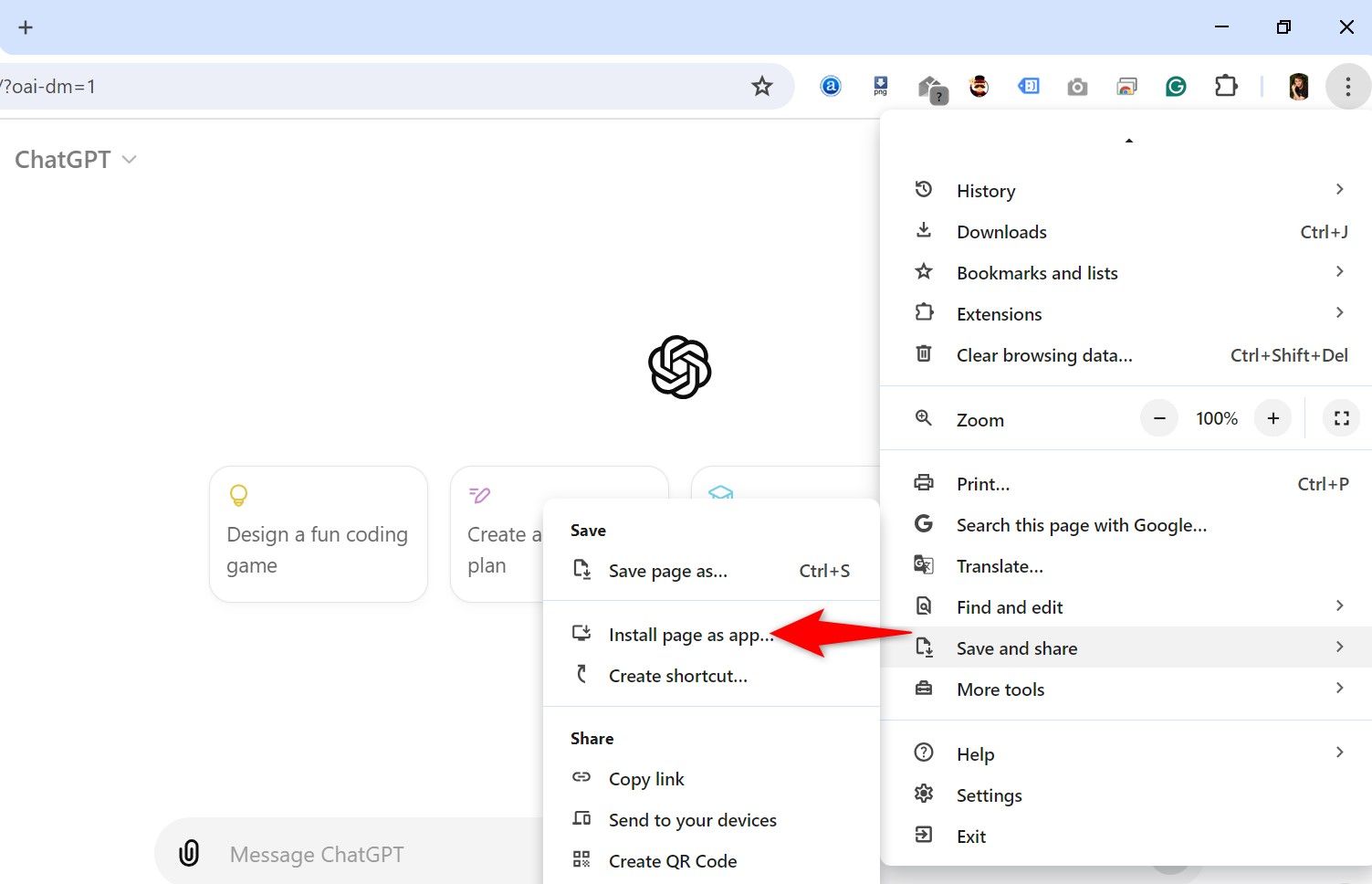
Jij&rsquo ;ziet u een bericht 'Installeer deze pagina als app' dialoog venster. Als u de naam van de app wilt wijzigen, klikt u op het tekstveld en typt u een naam. Deze naam verschijnt overal waar de app wordt vermeld. Klik vervolgens op 'Installeren'.
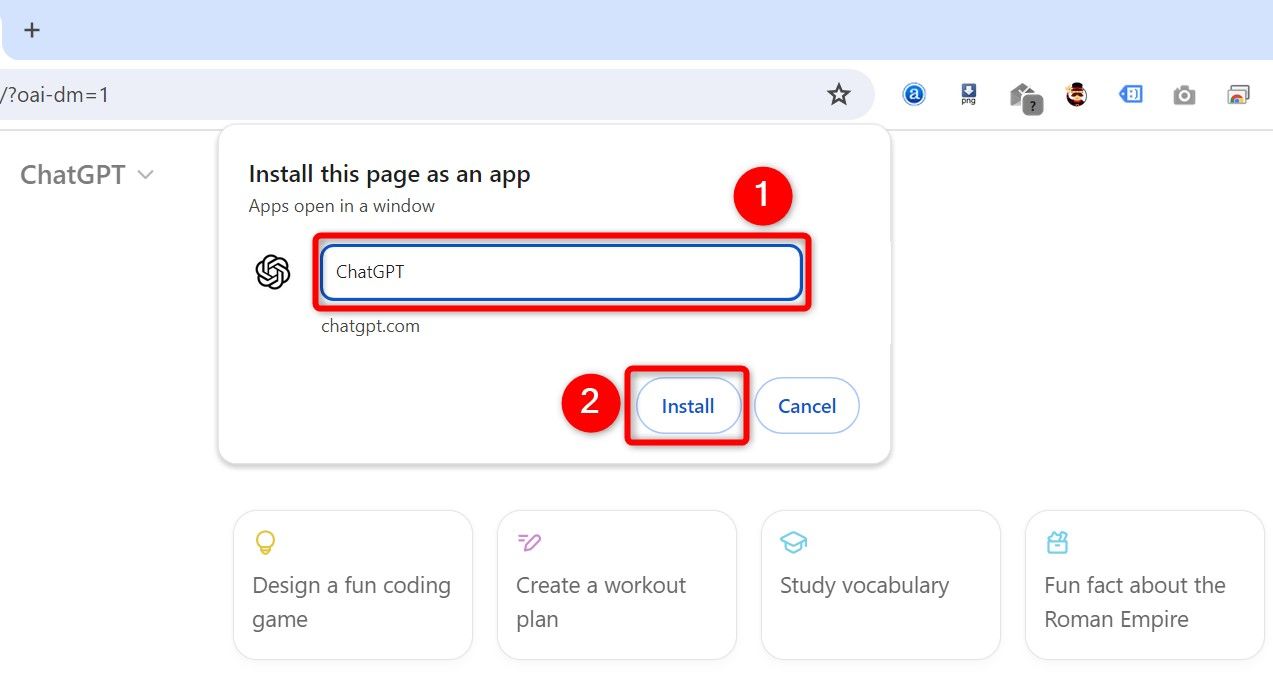
Chrome zal de app maken en starten in een nieuw venster. U kunt nu de app gaan gebruiken.
Windows geeft een melding weer waarin u wordt gevraagd of u de app aan de taakbalk wilt vastzetten. Om dat te doen, klikt u op “Ja”. Selecteer anders 'Nee, bedankt.' En dat is het.
ChatGPT downloaden met Edge
Open de Edge-webbrowser en ga naar de ChatGPT-site. Log in op uw account als u dit nog niet heeft gedaan.
Wanneer het chatscherm wordt geladen, klikt u in de rechterbovenhoek van Edge op de drie stippen en kiest u Apps > Installeer deze site als een app.
Er wordt een dialoogvenster 'Deze site installeren als app' geopend. Om de standaardnaam van de app te wijzigen, klikt u op het tekstveld en typt u een nieuwe naam. Om het pictogram van de app te wijzigen, klikt u onder het huidige pictogram op 'Bewerken'. Kies vervolgens een ICO- of PNG-bestand als app-pictogram. Er is een manier om elke afbeelding om te zetten in een pictogrambestand. Zodra dat is gebeurd, klikt u op 'Installeren' om de app aan uw pc toe te voegen. En dat&rsquo ;s alles. Omdat de ChatGPT-app die u heeft gemaakt, net als elke andere werkt geïnstalleerde app op uw pc, kunt u deze starten zoals elke andere app. Een manier om dat te doen is door het Startmenu te gebruiken. Open het Startmenu, zoek naar ChatGPT(of welke naam u ook gebruikte) en klik op de app in de zoekresultaten. Om de app vast te maken aan het Startmenu of de taakbalk, klikt u met de rechtermuisknop op de app in de zoekresultaten en kiest u 'Vastmaken aan Start' of 'Vastmaken aan Taakbalk'. Zo start u de app snel en gemakkelijk. En nu hebt u toegang tot uw favoriete AI-tool als een native Windows-app. Als u de ChatGPT-app ooit wilt verwijderen, verwijdert u deze net als elke andere app. Om de app te verwijderen via Instellingen op Windows 11, ga je naar Instellingen > Apps > Geïnstalleerde apps. Klik naast de ChatGPT-app op de drie stippen en kies 'Installatie ongedaan maken'. Selecteer "Verwijderen" in de prompt. Om de app te verwijderen via Instellingen op Windows 10, ga naar Instellingen > Apps. Selecteer de ChatGPT-app, klik op "Verwijderen" en kies “Verwijderen” in de prompt. Als u de app met Chrome heeft gemaakt, kunt u via het Configuratiescherm de apps ook verwijderen. Om dat te doen, navigeert u naar Configuratiescherm > Een programma verwijderen. Zoek en selecteer de ChatGPT-app en kies "Verwijderen" op de top. Klik op ‘Verwijderen’ in de prompt. 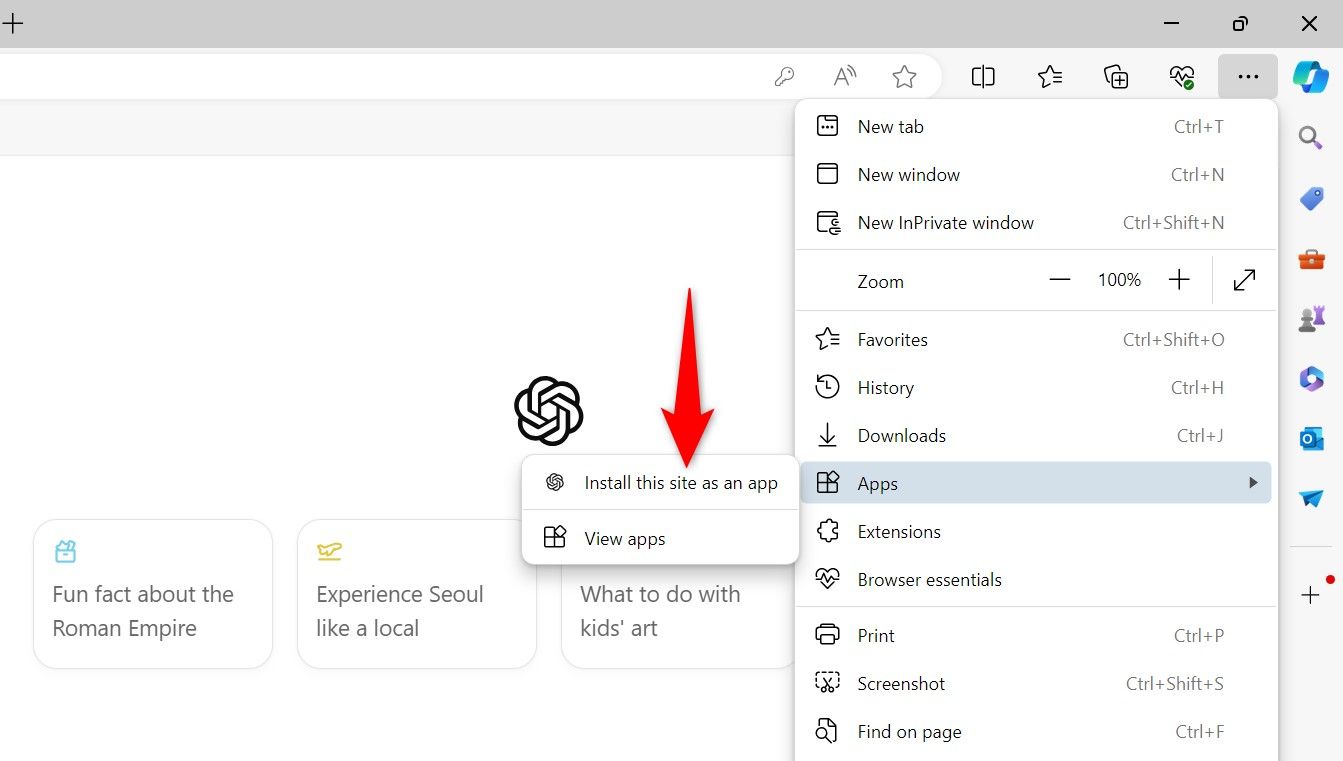
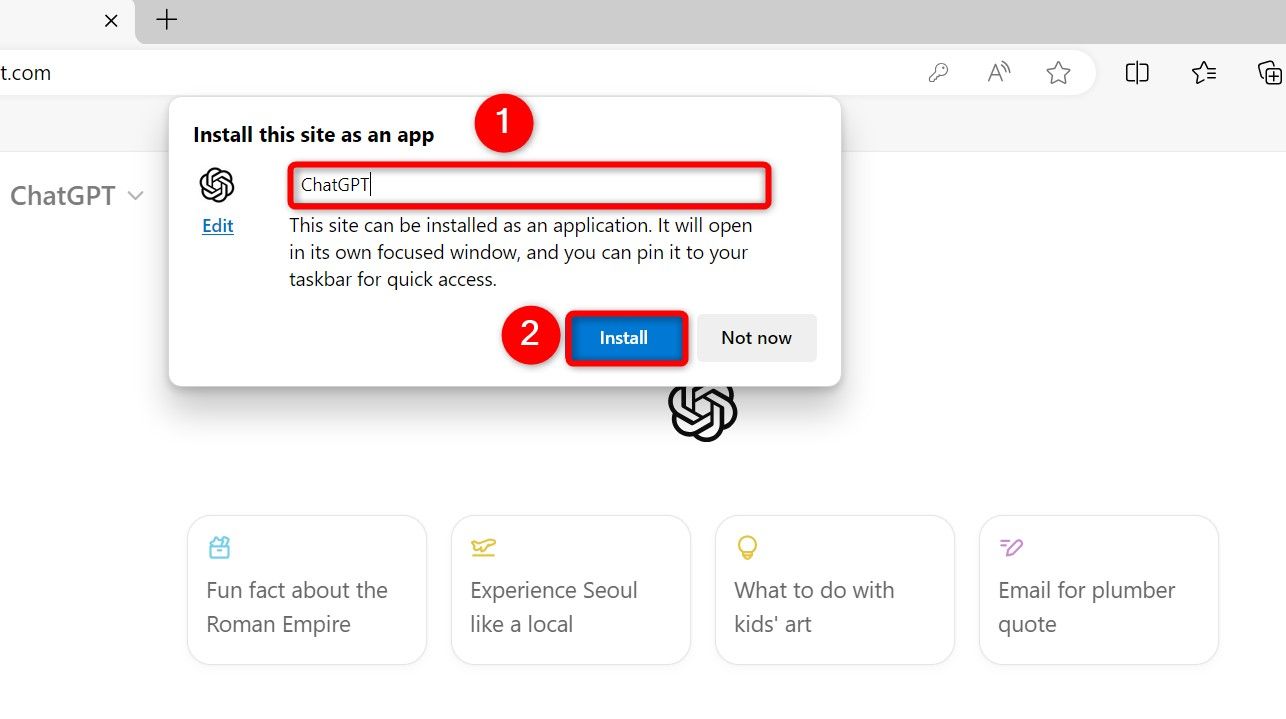
Hoe u de gedownloade ChatGPT-app start
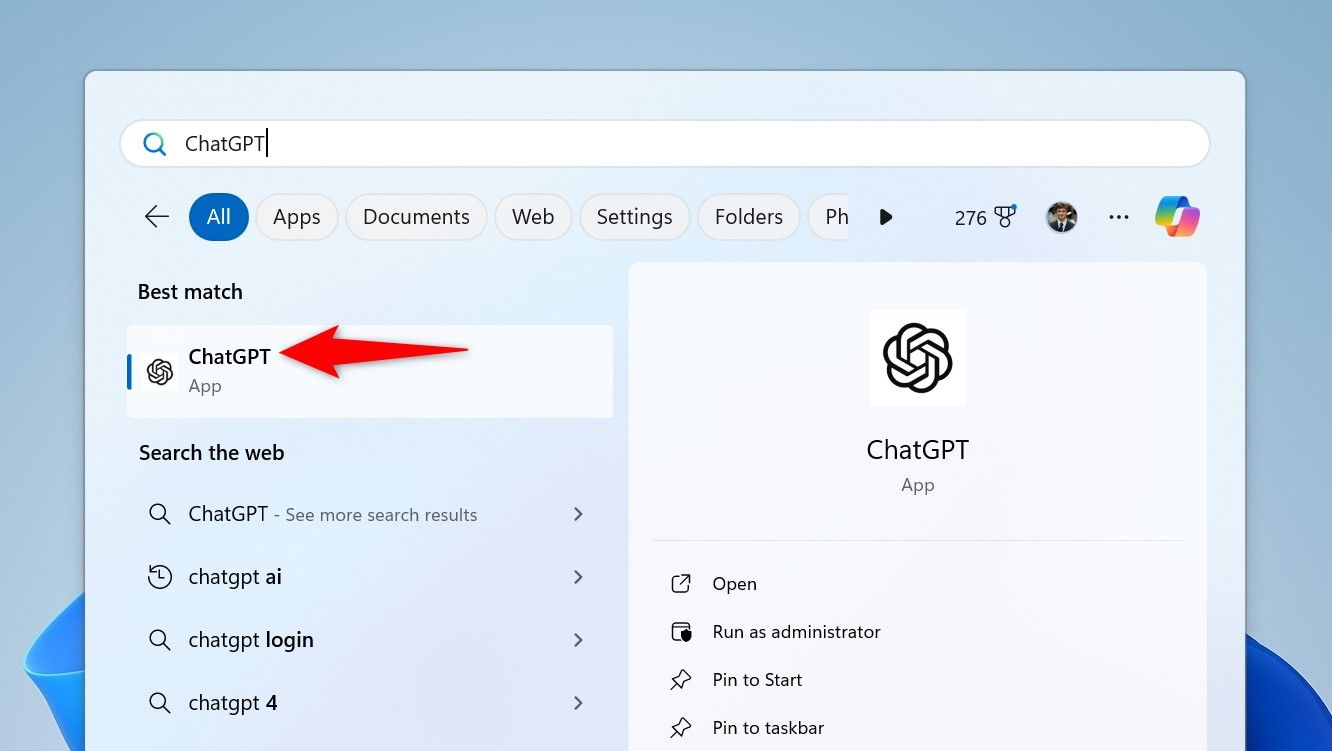
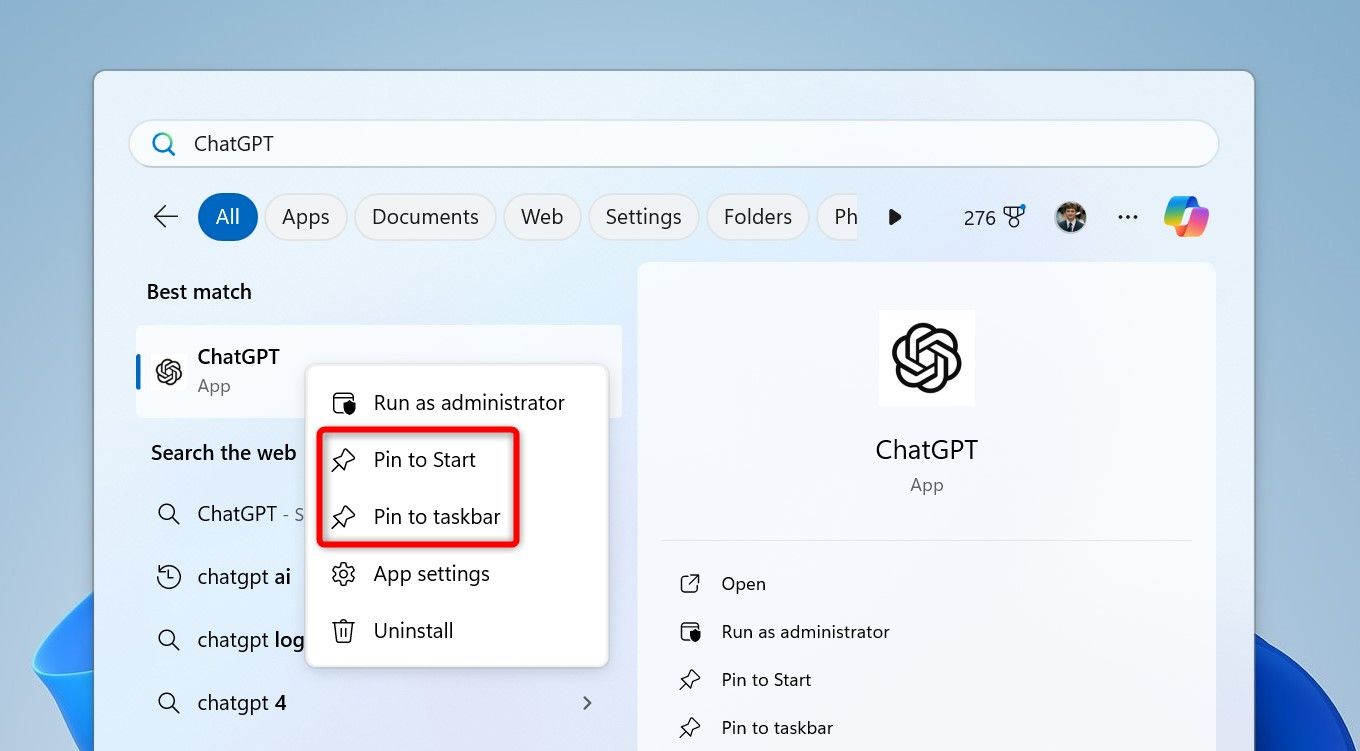
De ChatGPT-app verwijderen
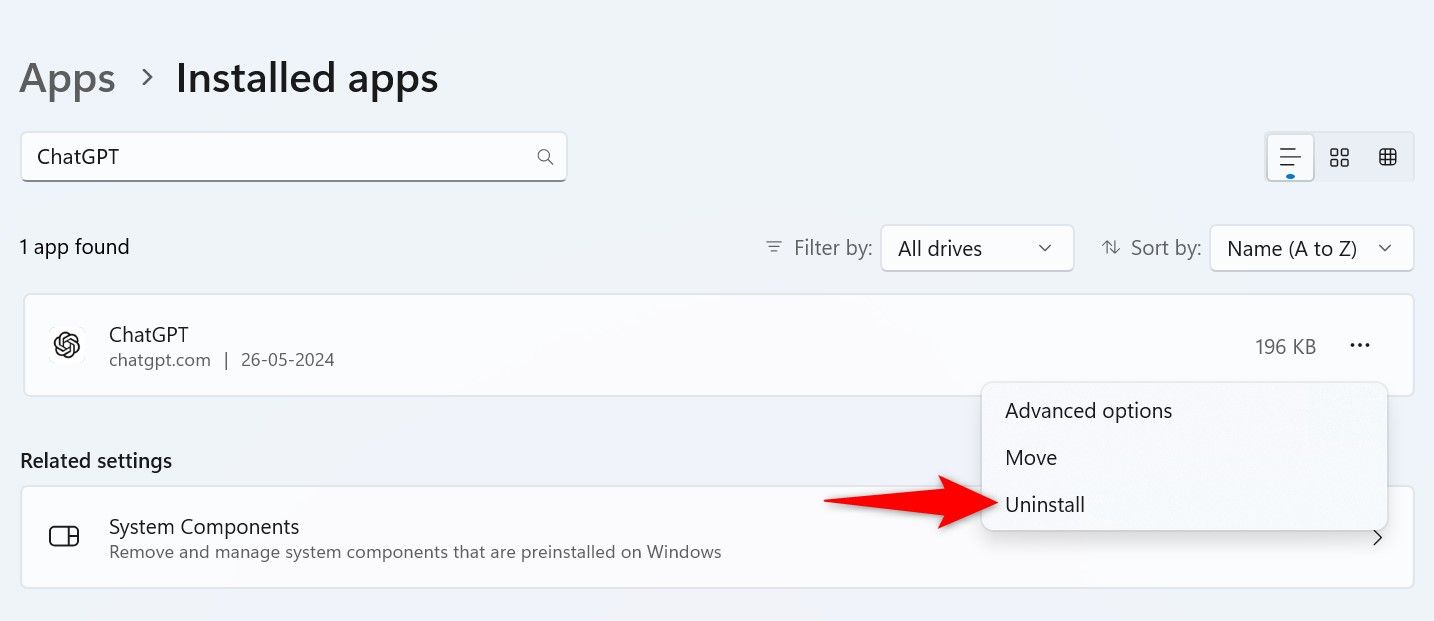
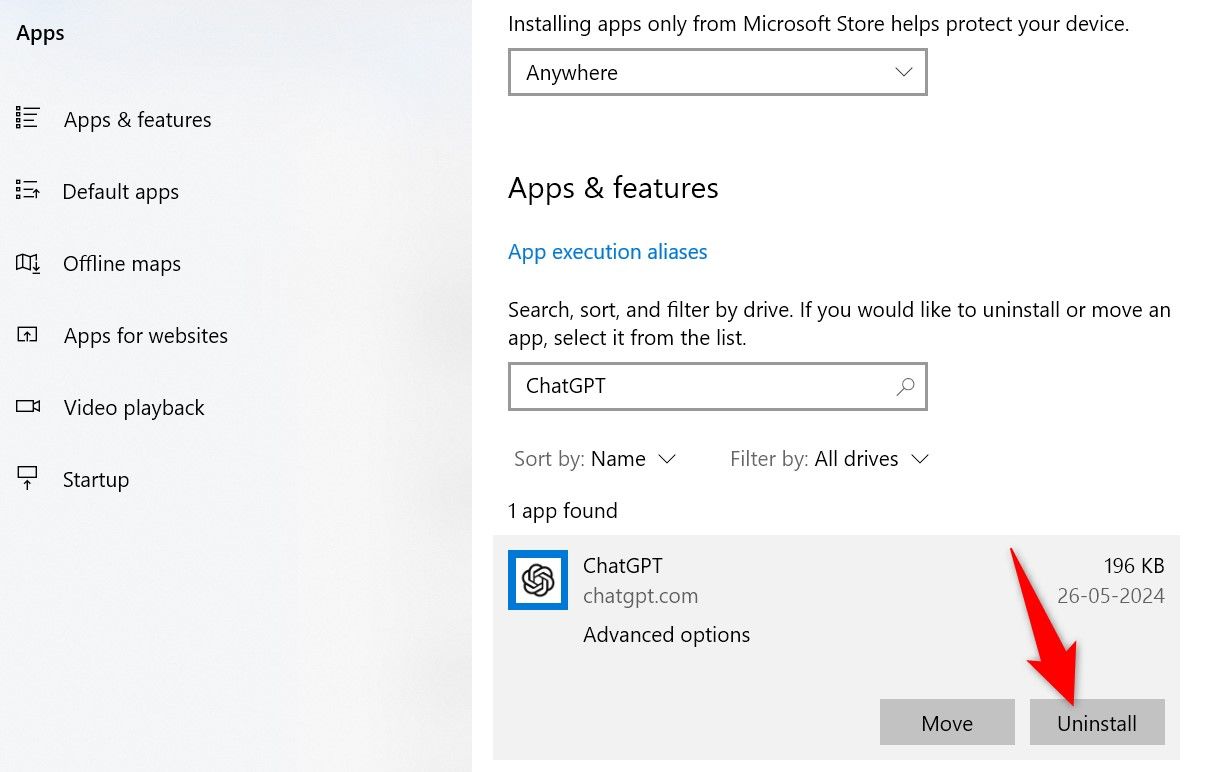
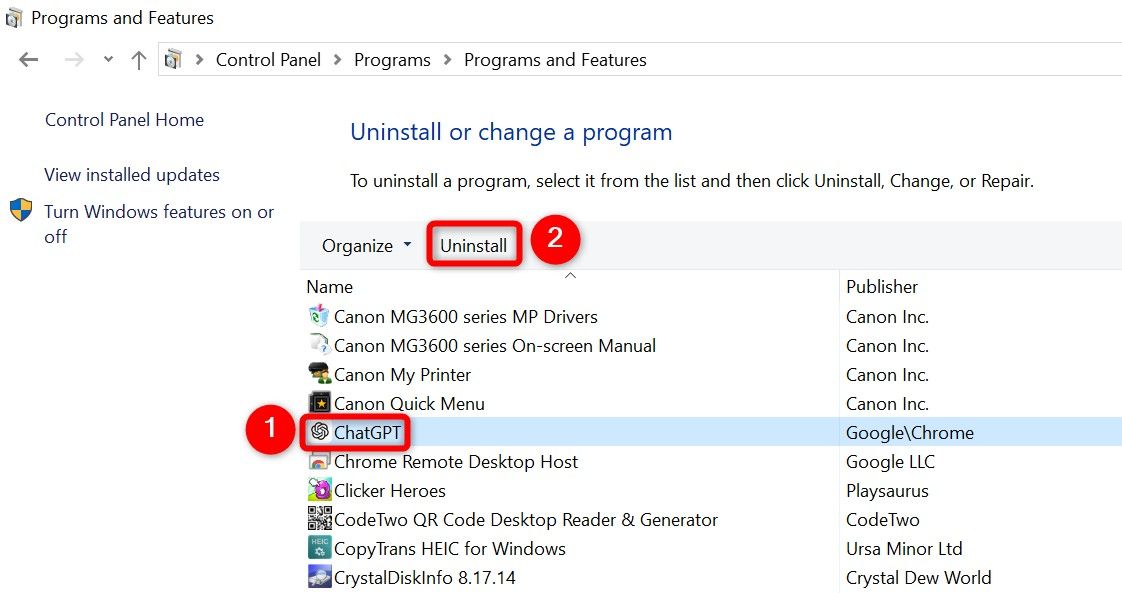
En zo maakt, start en verwijdert u de Windows-versie van ChatGPT van uw computer. Veel plezier met het gebruiken van uw favoriete AI-tool!
Leave a Reply
You must be logged in to post a comment.